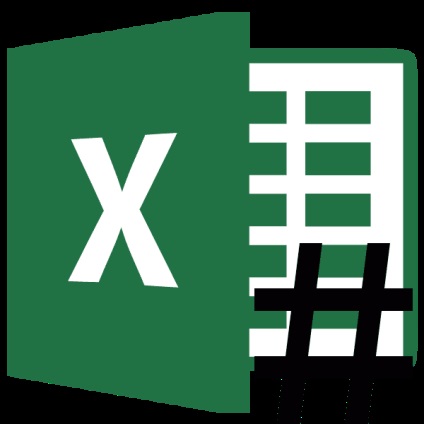
Багато користувачів помічали, що при роботі в Microsoft Excel бувають випадки, коли в осередках при наборі даних замість цифр з'являються значки у вигляді решіток (#). Природно, що з інформацією в такому вигляді працювати неможливо. Давайте розберемося в причинах зазначеної проблеми і знайдемо її рішення.
Рішення проблеми
Знак решітки (#) або, як його правильніше називати, октоторп з'являється в тих осередках на аркуші Ексель, у яких дані не вміщуються в межі. Тому вони візуально підміняються цими символами, хоча фактично при розрахунках програма оперує все-таки реальними значеннями, а не тими, які відображає на екрані. Незважаючи на це, для користувача дані залишаються ідентифікованими, а, значить, питання усунення проблеми є актуальним. Звичайно, реальні дані подивитися і проводити операції з ними можна через рядок формул, але для багатьох користувачів це не вихід.
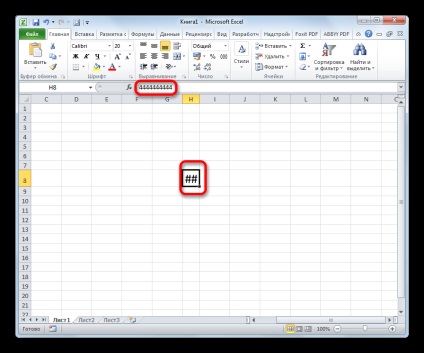
Давайте з'ясуємо, як вирішити зазначену проблему з відображенням.
Спосіб 1: ручне розширення меж
Найпростіший і інтуїтивно зрозумілий для більшості користувачів спосіб розширити межі осередків, а, значить, і вирішити проблему з відображенням решіток замість цифр, це вручну перетягнути лінію стовпчика.
Робиться це дуже просто. Встановлюємо курсор на кордон між стовпцями на панелі координат. Чекаємо поки курсор не перетворитися в спрямовану в дві сторони стрілку. Кількома лівою кнопкою миші і, затиснувши її, перетягуємо кордону до тих пір, поки ви не побачите, що всі дані вміщуються.
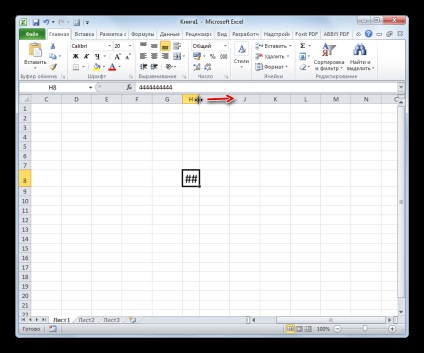
Після здійснення даної процедури осередок збільшиться, і замість решіток відобразяться цифри.
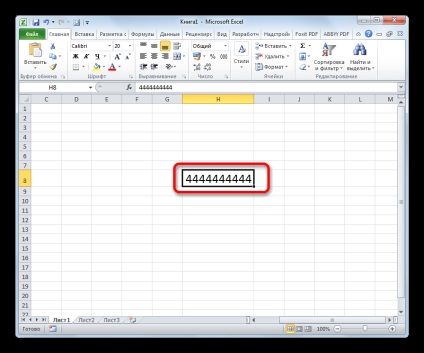
Спосіб 2: зменшення шрифту
Звичайно, якщо існує тільки один або два стовпці, в яких дані не вміщуються в осередку, ситуацію досить просто виправити способом, описаним вище. Але, що робити, якщо таких стовпців багато. В цьому випадку для вирішення проблеми можна скористатися зменшенням шрифту.
- Виділяємо область, в якій хочемо зменшити шрифт.
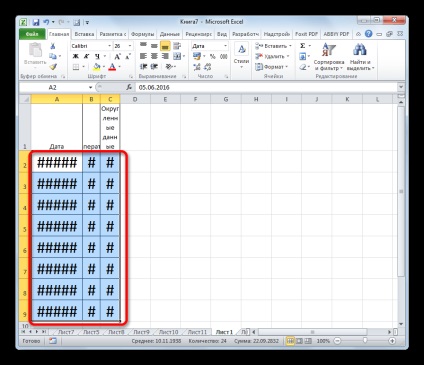
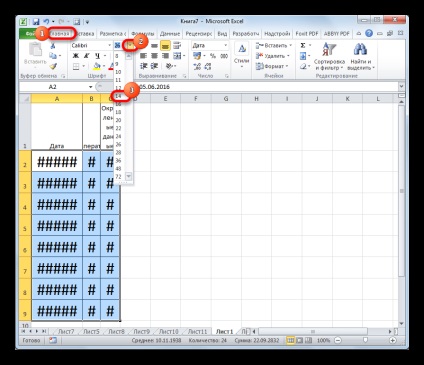
Спосіб 3: автоматичний підбір ширини
Існує ще один спосіб змінити шрифт в осередках. Він здійснюється через форматування. При цьому величина Літери не буде однаковою для всього діапазону, а в кожної стовпці матиме власне значення достатню для вміщення даних в осередок.
- Виділяємо діапазон даних, над яким будемо робити операцію. Натискаємо правою кнопкою миші. У контекстному меню вибираємо значення «Формат ячеек ...».
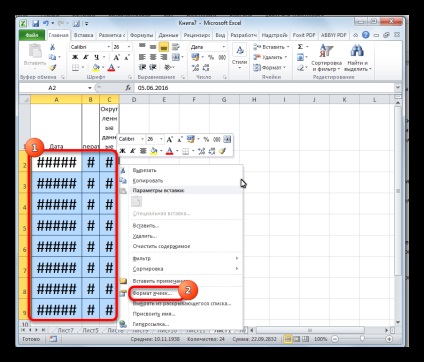
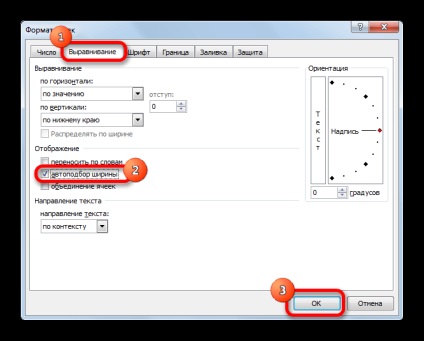
Як бачимо, після цього шрифт в осередках зменшився рівно настільки, щоб дані в них повністю вміщалися.
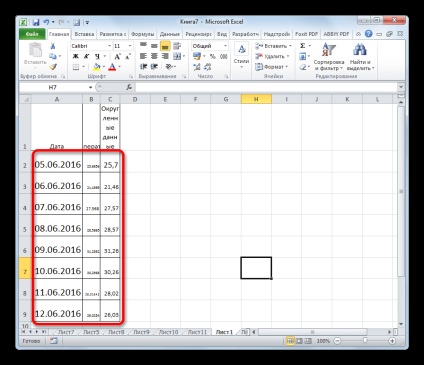
Спосіб 4: зміна числового формату
На самому початку йшла розмова про те, що в старих версіях Excel встановлено обмеження на кількість символів в одній комірці при установці текстового формату. Так як досить велика кількість користувачів продовжують експлуатувати це програмне забезпечення, зупинимося і на вирішенні зазначеної проблеми. Щоб обійти це обмеження доведеться змінити формат з текстового на загальний.
- Виділяємо форматується область. Натискаємо правою кнопкою миші. У меню тиснемо по пункту «Формат ячеек ...».
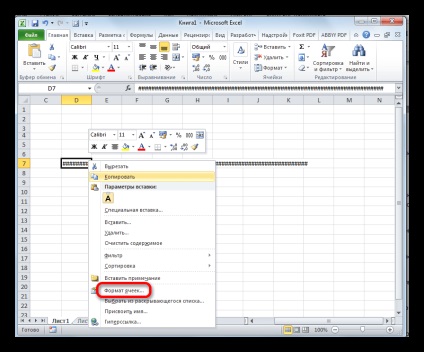
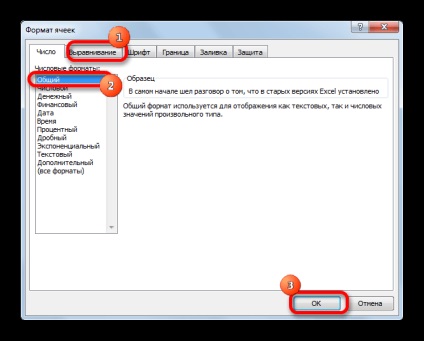
Тепер обмеження знято і в комірці буде коректно відображатися будь-яку кількість символів.
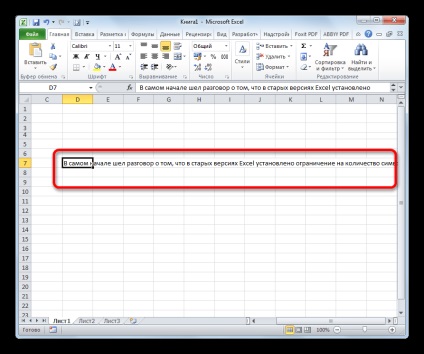
Змінити формат можна також на стрічці у вкладці «Головна» в блоці інструментів «Число». вибравши в спеціальному вікні відповідне значення.
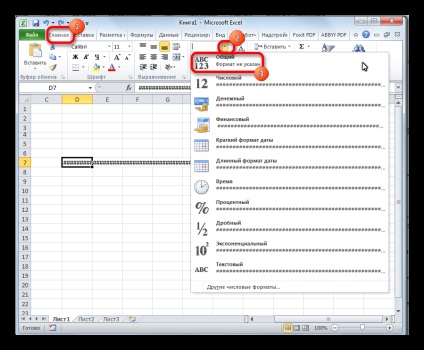
Як бачимо, замінити октоторп на числа або інші коректні дані в програмі Microsoft Excel не так уже й важко. Для цього потрібно або розширити стовпці, або зменшити шрифт. Для старих версій програми актуальною є зміна текстового формату на загальний.
Ще статті по вашій темі:
Ми раді, що змогли допомогти Вам у вирішенні проблеми.
У свою чергу, Ви теж можете нам допомогти. навіть незначно.